

By Gina Barrow, Dernière mise à jour: November 30, 2021
Apple est connu pour ses appareils robustes et son exclusivité. Cependant, il ne semble pas qu'il en soit ainsi la plupart du temps. De nombreux utilisateurs ont signalé avoir rencontré des problèmes de charge ou de batterie sur leur iPhone, comme bloqué sur l'écran de chargement.
Cependant, la plupart des plaintes ont le même dénominateur, leur L'iPhone est mort et ne s'allume pas pendant le chargement. Certains ont laissé leurs appareils en charge pendant des heures, mais cela n'a pas aidé. On pourrait penser qu'il n'y a aucun espoir pour cette question.
Heureusement, il existe de nombreuses façons de résoudre ce problème. La façon dont nous examinons la situation, le problème réside dans le système d'exploitation. Cependant, nous ne négligeons pas non plus quelques problèmes matériels. Donc, dans cet article, nous allons vous donner 5 des moyens les plus pratiques pour résoudre le L'iPhone est mort et ne s'allume pas pendant le chargement problème.
Partie 1. 5 méthodes pour résoudre le problème de l'iPhone est mort et ne chargera pasPartie 2. Méthode recommandée - Utilisez l'outil de récupération du système FoneDog iOSPartie 3. Résumé
Nos iPhones ne sont-ils pas censés fonctionner comme ils le devraient ? Oui mais la technologie n'est pas toujours parfaite. Il pourrait y avoir des bogues logiciels en cours de route qui pourraient interférer avec la façon dont vous utilisez votre appareil et vous ingérez.
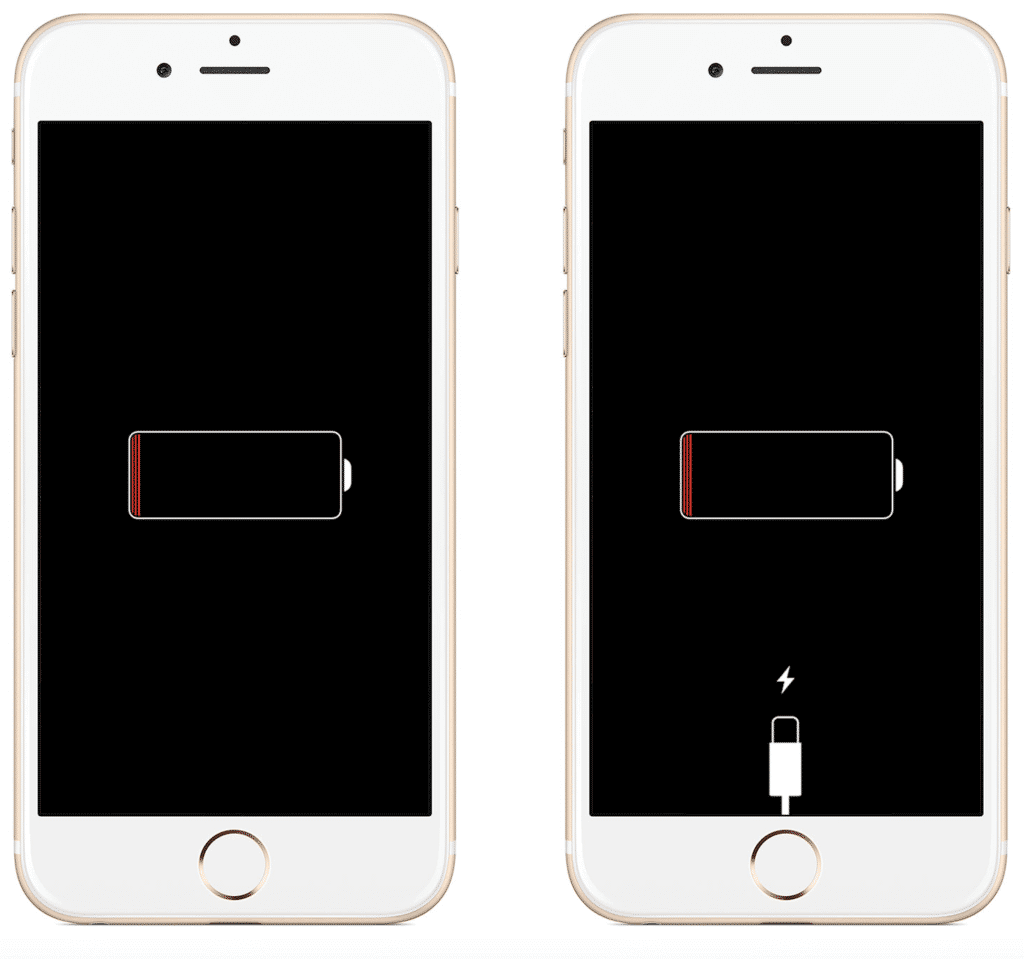
C'est extrêmement ennuyeux après avoir appris que votre téléphone ne démarre même pas même s'il est déjà branché sur un chargeur. Avant d'emballer vos affaires et d'aller au magasin, essayez d'appliquer l'une de ces 5 méthodes pour réparer votre iPhone.
Avant de demander à votre téléphone de se rallumer immédiatement, essayez de vérifier vos accessoires de charge et recherchez tout signe de dommage. Parfois, nous avons tendance à négliger ces accessoires et à procéder simplement à un dépannage avancé, mais nous finissons par remplacer le câble USB.
Ces connecteurs matériels jouent un rôle important dans la conception de votre iPhone. Dans le cadre de votre routine, vérifiez les composants suivants :
Essayez d'autres prises électriques si nécessaire pour tester votre appareil. Vous pouvez le brancher sur une prise murale, un ordinateur ou même dans votre voiture pour voir si les câbles et autres pièces matérielles fonctionnent.
Si vous êtes sûr que les accessoires matériels fonctionnent dans d'excellentes conditions, vous pouvez passer aux méthodes suivantes.
Peut-être étiez-vous en train de siroter votre thé à bulles préféré et de le renverser sur votre iPhone il y a quelques jours. Cet incident peut provoquer des dommages causés par les liquides sur votre appareil et même l'éteindre même lorsqu'il est branché sur le chargeur. Certains dommages causés par les liquides peuvent affecter votre appareil en l'espace de 2 à 3 semaines, et le signe le plus courant est le L'iPhone est mort et ne s'allume pas pendant le chargement.
Le meilleur moyen de déterminer si votre iPhone est endommagé par des liquides est de vérifier l'autocollant de l'indicateur. Pour chercher le Indicateur de contact liquide (LCI) autocollant sur votre iPhone, retirez le plateau de la carte SIM et vérifiez l'autocollant à l'intérieur.

Il doit être blanc ou argenté pour garantir que votre appareil n'a pas été en contact avec un liquide. Mais si le LCI est rouge, cela signifie que l'indicateur de contact liquide (LCI) a été stimulé et qu'il y a des dégâts d'eau.
Si vous êtes certain que le LCI est activé, laissez simplement la carte SIM à l'extérieur pendant un moment et procédez comme suit :
Après la chronologie donnée, essayez de brancher votre iPhone sur un chargeur et testez. Si vous l'avez rallumé avec succès, sauvegardez vos données immédiatement, si vous le pouvez.
Si vous êtes sûr que votre iPhone n'a pas subi de dommages causés par les liquides, la prochaine chose que vous pouvez faire est d'effectuer un redémarrage forcé.
Faire un redémarrage forcé arrêtera les processus en cours sur l'appareil et lui donnera un nouveau redémarrage. Ce dépannage ne supprimera pas vos données.
Voici les étapes à suivre pour forcer le redémarrage de votre iPhone :
iPhone 8 ou version ultérieure:
iPhone 7 / 7 Plus:
iPhone 6S ou antérieur :
iTunes vous aidera également à déterminer s'il y a un problème matériel avec votre appareil ou s'il y a un problème logiciel. Vous pouvez connecter l'iPhone à votre iTunes et le mettre à jour.
Suivez ce guide:
Passez à la méthode suivante pour apprendre à mettre votre iPhone en mode de récupération.
Cette méthode de résolution de l'iPhone est morte et ne s'allumera pas pendant le chargement, un mode de récupération peut grandement résoudre divers problèmes de système d'exploitation en connectant votre appareil à un ordinateur et en laissant iTunes le diagnostiquer et le réparer.
Si vous utilisez un iPhone 8 ou ultérieur :
iPhone 7 / 7 Plus:
Pour iPhone 6s ou antérieur :
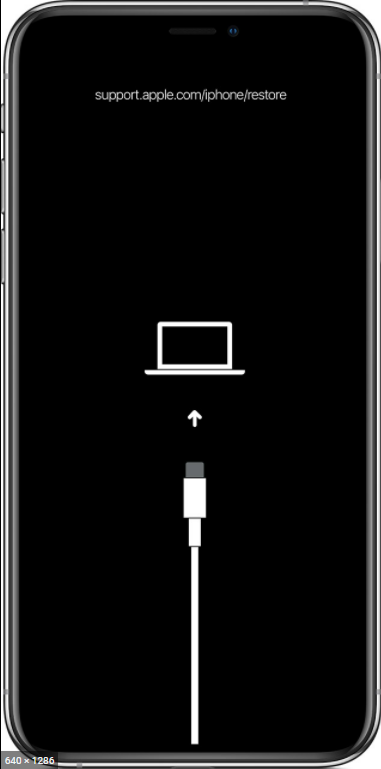
Votre appareil doit être reconnu dans iTunes et vous pouvez réinstaller ou mettre à jour le système d'exploitation. Si nécessaire, vous pouvez également restaurer votre sauvegarde récente.
Si les 5 méthodes ci-dessus vous semblent insurmontables à suivre, vous pouvez utiliser une meilleure alternative pour résoudre le problème de 'L'iPhone est mort et ne s'allume pas pendant le chargement. Récupération du système FoneDog iOS vous permet de réparer votre iPhone en utilisant simplement le programme et en le laissant faire tout le dépannage délicat.
Restauration de Système iOS
Correction de divers problèmes liés au système iOS, tels que le mode de récupération, le mode DFU, l'écran blanc en boucle au démarrage, etc.
Fixez votre appareil iOS à la normale à partir d’un logo Apple blanc, d’un écran noir, d’un écran bleu, d’un écran rouge.
Fixez votre iOS à la normale, sans aucune perte de données.
Correction d'une erreur iTunes 3600, erreur 9, erreur 14 et divers codes d'erreur iPhone
Libérez votre iPhone, iPad et iPod touch.
Essai Gratuit
Essai Gratuit

FoneDog iOS System Recovery répare votre iPhone sans perte de données et vous donne même une liste de nombreux problèmes iOS courants. Voici le guide sur la façon d'utiliser FoneDog iOS System Recovery :
Étape 1. Télécharger et installer
Sur votre ordinateur (Win ou Mac), téléchargez la récupération du système FoneDog iOS et suivez le guide à l'écran pour savoir comment installer le logiciel. Cela devrait prendre au moins une minute ou deux pour extraire et installer le programme
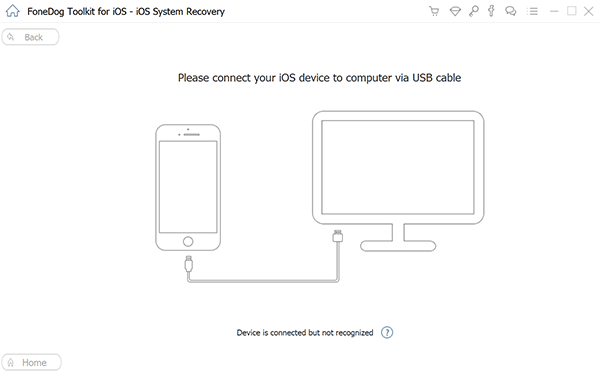
Connectez l'iPhone via un câble USB et sélectionnez parmi la liste de plus de 50 problèmes iOS courants. Cliquez sur le bouton Démarrer pour lancer la réparation.
Sur l'écran suivant, il vous sera demandé de rechercher et de sélectionner la version du firmware de votre iPhone. Cliquez sur le bouton de téléchargement pour extraire le firmware et réparer votre appareil.
Laissez FoneDog iOS System Recovery réparer votre appareil et attendez la fin du processus. Cela devrait prendre quelques minutes ou plus selon le programme.
Vous verrez une alerte à l'écran si l'iPhone est prêt à être déconnecté.
En XNUMX, le L'iPhone est mort et ne s'allume pas pendant le chargement est causé par beaucoup de choses. Il peut s'agir de dommages physiques, de dommages causés par des liquides et d'un logiciel défectueux. Vous devez diagnostiquer soigneusement et trouver la cause première, sinon vous risquez de perdre vos données si vous avez négligé quelques causes possibles.
Vous pouvez suivre les 5 manières pratiques de résoudre ce problème, mais les étapes sont alors délicates et intimidantes. Si vous voulez jouer en toute sécurité avec votre appareil, vous pouvez utiliser Récupération du système FoneDog iOS. Il réparera le système d'exploitation de votre iPhone en un rien de temps !
Les gens LIRE AUSSIComment réparer l'iPad ne pas charger ou charger lentement?5 meilleures méthodes pour réparer l'iPhone dit qu'il charge mais n'est pas un problème
Laisser un commentaire
Commentaire
iOS System Recovery
Réparez diverses erreurs du système iOS à leur état normal.
Essai Gratuit Essai GratuitArticles Populaires
/
INTÉRESSANTTERNE
/
SIMPLEDIFFICILE
Je vous remercie! Voici vos choix:
Excellent
Évaluation: 4.6 / 5 (basé sur 93 notes)